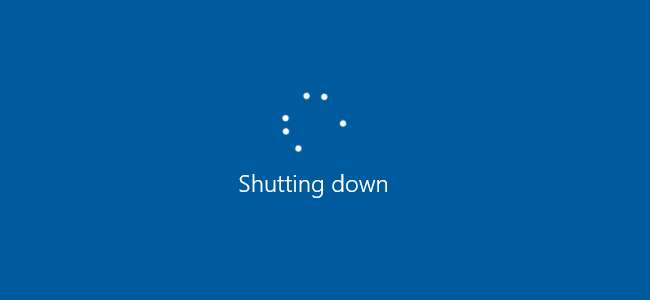
Windows 10’un Hızlı Başlangıcı (Windows 8’de Hızlı Önyükleme olarak adlandırılır) şuna benzer şekilde çalışır: karma uyku modu Windows'un önceki sürümlerinin. İşletim sistemi durumunu bir hazırda bekletme dosyasına kaydederek, bilgisayarınızın daha da hızlı açılmasını sağlayabilir ve makinenizi her açtığınızda değerli saniyeler kazandırabilir.
Hızlı Başlangıç, çoğu dizüstü bilgisayarda ve bazı masaüstünde temiz bir Windows kurulumunda varsayılan olarak etkindir, ancak her zaman mükemmel çalışmaz ve sizi kapatmaya ikna edebilecek bazı dezavantajlar vardır. İşte bilmeniz gerekenler.
Başlangıç Nasıl Hızlı Çalışır?
Hızlı Başlatma, soğuk kapatma ve hazırda bekletme özelliğini birleştirir. Hızlı Başlatma etkin olarak bilgisayarınızı kapattığınızda, Windows normal bir soğuk kapatmada olduğu gibi tüm uygulamaları kapatır ve tüm kullanıcıların oturumunu kapatır. Bu noktada, Windows yeni başlatıldığı zamana çok benzer bir durumdadır: Hiçbir kullanıcı oturum açmadı ve programları başlatmadı, ancak Windows çekirdeği yüklendi ve sistem oturumu çalışıyor. Windows daha sonra hazırda bekletme için hazırlanmasını destekleyen aygıt sürücülerini uyarır, mevcut sistem durumunu hazırda bekletme dosyasına kaydeder ve bilgisayarı kapatır.
Bilgisayarı yeniden başlattığınızda, Windows'un çekirdeği, sürücüleri ve sistem durumunu tek tek yeniden yüklemesi gerekmez. Bunun yerine, RAM'inizi hazırda bekletme dosyasından yüklenen görüntüyle yeniler ve sizi oturum açma ekranına götürür. Bu teknik, başlangıçta önemli ölçüde zaman kazandırabilir.
İLİŞKİLİ: Windows'ta Uyku ve Hazırda Bekletme Arasındaki Fark Nedir?
Bu, normal hazırda bekletme özelliğinden farklıdır. Bilgisayarınızı hazırda bekletme moduna geçirdiğinizde, o anda oturum açmış kullanıcıların yanı sıra açık klasörleri ve uygulamaları da kaydeder. Hazırda bekletme, bilgisayarınızı kapattığınız andaki durumuna tam olarak döndürmek istiyorsanız harikadır. Hızlı Başlatma, yeni başlatılan bir Windows'u daha hızlı bir şekilde sunar. Unutmayın, Windows da çeşitli kapatma seçenekleri sunar. Anlamak için öder nasıl farklılar .
Neden Hızlı Başlangıcı Devre Dışı Bırakmak İsteyebilirsiniz?
Harika, değil mi? Öyle. Ancak Hızlı Başlangıç'ın da sorunları vardır, bu nedenle etkinleştirmeden önce aşağıdaki uyarıları dikkate almalısınız:
- Hızlı Başlatma etkinleştirildiğinde, bilgisayarınız normal bir kapanma yapmaz. Yeni sistem güncellemelerini uygulamak genellikle kapatma gerektirdiğinden, güncellemeleri uygulayamayabilir ve bilgisayarınızı kapatamayabilirsiniz. Yeniden başlatma bu durumdan etkilenmez, bu nedenle yine de sisteminizi tamamen kapatır ve yeniden başlatır. Kapatma, güncellemelerinizi uygulamazsa, yeniden başlatma yine de geçerli olacaktır.
- Hızlı Başlatma, şifrelenmiş disk görüntülerine biraz müdahale edebilir. TrueCrypt gibi şifreleme programlarının kullanıcıları, sistemlerini kapatmadan önce taktıkları şifreli sürücülerin, yedeklemeye başlarken otomatik olarak yeniden bağlandığını bildirdi. Bunun çözümü, şifrelenmiş sürücülerinizi kapatmadan önce manuel olarak çıkarmaktır, ancak dikkat edilmesi gereken bir şeydir. (Bu, TrueCrypt'in tam disk şifreleme özelliğini etkilemez, yalnızca disk görüntülerini etkilemez. Ve BitLocker kullanıcıları etkilenmemelidir.)
- Hazırda bekletmeyi desteklemeyen sistemler de Hızlı Başlatma özelliğini desteklemeyecektir. Bazı cihazlar hazırda bekletme modunda iyi oynamıyor. Cihazlarınızın iyi yanıt verip vermediğini görmek için denemeniz gerekecek.
- Hızlı Başlangıç etkinleştirilmiş bir bilgisayarı kapattığınızda, Windows, Windows sabit diskini kilitler. Bilgisayarınızı ikili önyükleme için yapılandırdıysanız, diğer işletim sistemlerinden buna erişemezsiniz. Daha da kötüsü, başka bir işletim sistemine önyükleme yaparsanız ve ardından Windows kurulumunun hazırda bekletme modunda kullandığı sabit diskteki (veya bölümdeki) herhangi bir şeye erişir veya bunları değiştirirseniz, bozulmalara neden olabilir. Çift önyükleme yapıyorsanız, en iyisi Hızlı Başlatma veya Hazırda Bekletme'yi hiç kullanmamaktır.
- Sisteminize bağlı olarak, Hızlı Başlangıç etkinleştirilmiş bir bilgisayarı kapattığınızda BIOS / UEFI ayarlarına erişemeyebilirsiniz. Bir bilgisayar hazırda bekletildiğinde, tamamen kapalı moduna girmez. BIOS / UEFI'nin bazı sürümleri, hazırda bekletme modundaki bir sistemle çalışır, bazıları ise çalışmaz. Sizinki yoksa, BIOS'a erişmek için bilgisayarı her zaman yeniden başlatabilirsiniz, çünkü yeniden başlatma döngüsü yine de tam bir kapatma gerçekleştirecektir.
İLİŞKİLİ: Windows 10 Bilgisayarınız Nasıl Daha Hızlı Açılır
Bu sorunlardan hiçbiri sizin için geçerli değilse veya onlarla yaşayabiliyorsanız, devam edin ve Hızlı Başlangıç'ı deneyin. Beklediğiniz gibi çalışmazsa, kapatmak kolaydır. Hızlı Başlangıç'ı kullanmak istemediğinize karar verirseniz, Windows 10 bilgisayarınızı daha hızlı önyükleyin .
Hızlı Başlatma Nasıl Etkinleştirilir veya Devre Dışı Bırakılır
Hızlı Başlangıç ile uğraşıp uğraşmayacağınıza karar vermek aslında onu açmak veya kapatmaktan daha uzun sürer. Öncelikle, Windows + X tuşlarına basarak veya Başlat menünüzü sağ tıklayıp Güç Seçeneklerini seçerek güç seçeneklerinizi açın. Güç Seçenekleri penceresinde, "Güç düğmelerinin ne yapacağını seçin" i tıklayın.
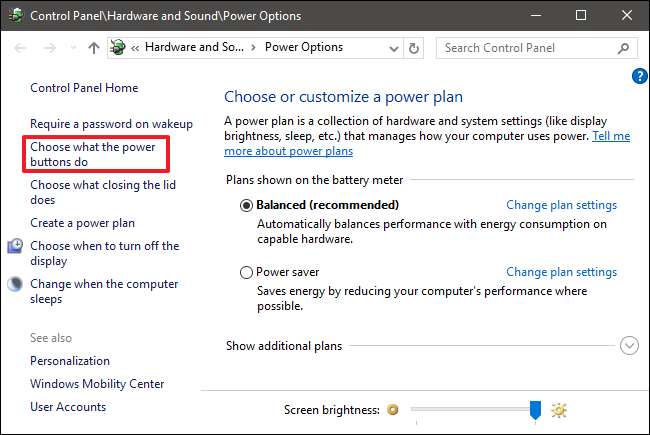
Bu ayarlarla ilk kez uğraşıyorsanız, Hızlı Başlangıç seçeneğini yapılandırma için kullanılabilir hale getirmek için "Şu anda kullanılamayan ayarları değiştir" seçeneğini tıklamanız gerekir.
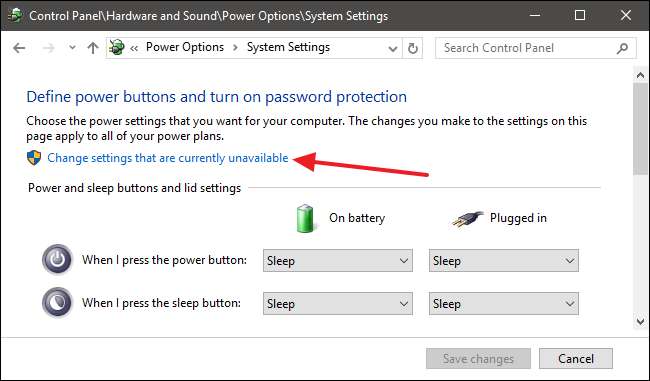
Pencerenin altına gidin ve diğer kapatma ayarlarının yanı sıra "Hızlı başlatmayı aç (önerilen)" seçeneğini görmelisiniz. Hızlı Başlatma özelliğini etkinleştirmek veya devre dışı bırakmak için yalnızca onay kutusunu kullanın. Değişikliklerinizi kaydedin ve test etmek için sisteminizi kapatın.
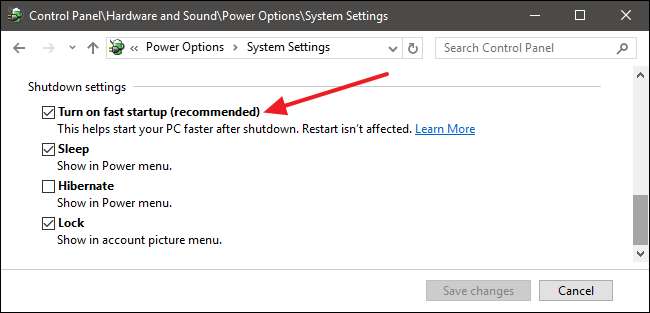
Seçeneği hiç görmüyorsanız, makinenizde hazırda bekletme modunun etkin olmadığı anlamına gelir. Bu durumda, göreceğiniz tek kapatma seçeneği Uyku ve Kilittir. Hazırda bekletmeyi etkinleştirmenin en hızlı yolu, güç ayarları penceresini kapatmak ve ardından Windows + X'e basmak ve Komut İstemi'ni (Yönetici) açmaktır. Komut İstemi'nde şu komutu yazın:
powercfg / hazırda bekletme açık
Hazırda bekletme modunu açtıktan sonra, adımları tekrar uygulayın ve hem Hazırda Bekletme hem de Hızlı Başlangıç seçeneklerini görmelisiniz.
Yalnızca Hızlı Başlangıç Kullanıyorsanız Hazırda Bekletme Dosyanızın Boyutunu Azaltın
Hazırda bekletme seçeneğini kullanmıyorsanız, ancak hızlı başlatmayı kullanıyorsanız, hazırda bekletme dosyanızın boyutunu küçültebilirsiniz ve bu dosya boyutu birkaç gigabayta çıkabilir. Varsayılan olarak, dosya, kurulu RAM'inizin yaklaşık% 75'ine eşit bir yer kaplar. Büyük bir sabit sürücünüz varsa bu kötü görünmeyebilir, ancak sınırlı bir alanla (SSD gibi) çalışıyorsanız, her küçük parça önemlidir. Boyutu küçültmek, dosyayı tam boyutunun yaklaşık yarısına (veya RAM'inizin yaklaşık% 37'si) keser. Hazırda bekletme dosyanızın boyutunu değiştirmek için (varsayılan olarak C: \ hiberfile.sys konumunda bulunur), Windows + X tuşlarına basın ve Komut İstemi'ni (Yönetici) açın.
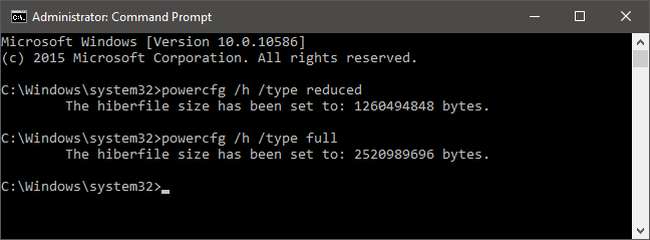
Komut İstemi'nde, küçültülmüş bir boyut ayarlamak için bu komutu kullanın:
powercfg / h / türü azaltıldı
Veya tam boyuta ayarlamak için bu komutu kullanın:
powercfg / h / tip dolu
Ve bu kadar. Hızlı Başlatma'yı açıp denemekten korkmayın. Sadece bahsettiğimiz uyarıları aklınızda tutun ve sizin için işe yarayıp yaramadığını görün. Her şeyi sahip olduğunuz gibi geri koyabilirsiniz.






